Tänk dig att anställa en säkerhetsvakt för att skydda din website. De skulle välkomna äkta customizers och hindra illasinnade besökare från att enter.
Detta är kraften i att blockera specifika IP-adresser i WordPress. Det är en enkel men effektiv säkerhetsåtgärd som vi använder på WPBeginner för att avvärja spammare, stoppa brute-force-attacker och skydda vår webbplats från kända hot.
I den här artikeln visar vi dig hur du blockerar IP-adresser i WordPress och hur du tar reda på vilka IP-adresser som behöver blockeras.
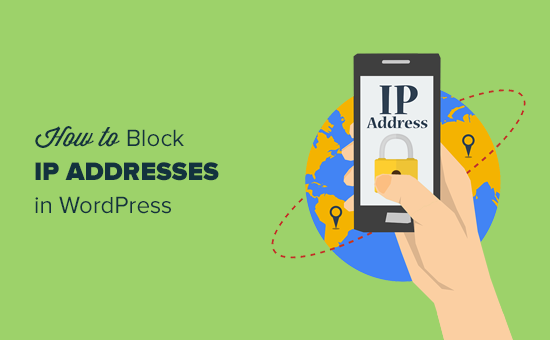
Vad är en IP-adress?
Varje dator som är ansluten till internet har en IP-adress som tilldelas av dess internet provider.
Om internet var en fysisk värld, tänk då på IP-adresser som lands-, gatu- och husnummer. De består av 4 uppsättningar siffror från 0-255 separerade med punkter och ser ut så här:
172.16.254.1
Alla besökare på din WordPress webbplats har en IP-adress som lagras i webbplatsens access log files. Detta innebär att all website som du besöker också lagrar din IP-adress.
Om du vill dölja din riktiga IP-adress och annan personlig information när du använder internet kan du använda en VPN-tjänst.
Varför och när behöver du blockera IP-adresser?
Att blockera en IP-adress från att komma åt din website är ett effektivt sätt att hantera oönskade besökare, skräppost i form av kommentarer, email addresses, hackningsförsök och DDoS-attacker (denial of service).
Det vanligaste tecknet på att din website är utsatt för en DDoS-attack är att din website ofta blir otillgänglig eller att det tar en evighet att hämta dina pages.
De andra attackerna är mer uppenbara, till exempel när du börjar få skräppostkommentarer eller många skräppostmeddelanden från ditt kontaktformulär. Vi har en lista över olika sätt att bekämpa skräppostkommentarer, men den sista lösningen är att blockera IP-adresser.
Ta reda på IP-adresser som du vill blockera i WordPress
WordPress lagrar IP-adresser för användare som lämnar en comment på din website. Du kan se deras IP-adress genom att besöka Comments page i WordPress admin area.
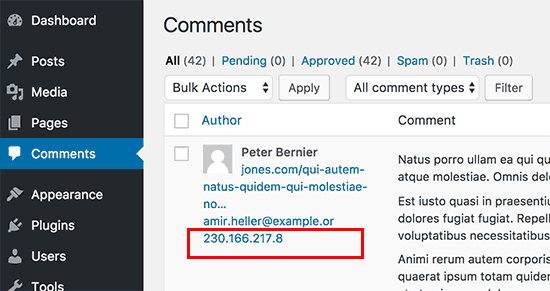
Om din website utsätts för en DDoS-attack är det bästa sättet att hitta IP-adresserna att kontrollera serverns access log.
För att se dessa loggar måste du logga in på cPanel dashboard för ditt WordPress webbhotell konto. Därefter letar du upp sektionen “Logs” och klickar på ikonen “Raw Access Logs”.
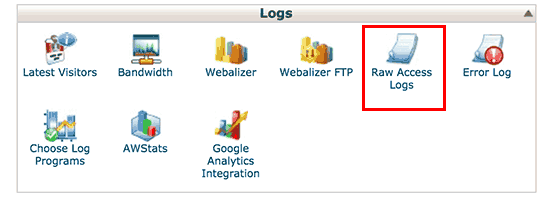
Detta tar you till access logs page.
You will need to click on your domain name to download the access logs file.

Din access log file kommer att finnas i en .gz archive-fil. Gå vidare och extrahera filen genom att clicka på den.
Om din dator inte har ett program för att hantera .gz archive-filer, måste du installera ett. Winzip och 7-zip är två populära val bland Windows-användare.
Inuti arkivet hittar du din access log file, som du kan öppna i en plain text editor som Notepad eller TextEdit.
Access log file innehåller rådata om alla requests som görs till din website. Varje rad börjar med den IP-adress som gör den requesten.
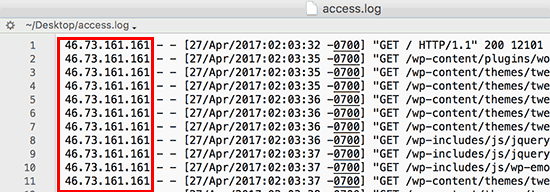
Du måste se till att du inte blockerar dig själv, legitima användare eller search engines från att komma åt din website. Kopiera en IP-adress som ser misstänkt ut och använd onlineverktyg för IP-sökning för att få reda på mer om den.
You will have to carefully look at your access logging for an unusually high number of requests from a certain IP-adress. Vi delar ett sätt att automatisera detta längst ner i denna artikel.
När du har lokaliserat IP-adresserna måste du copy and paste dem till en separat textfil.
Blockera IP-adresser i WordPress
Om du bara vill hindra användare med en viss IP-adress från att lämna en comment på din site kan du göra det i WordPress admin area.
Head över till Settings ” Discussion page och rulla ner till textboxen “Comment Blacklist”.
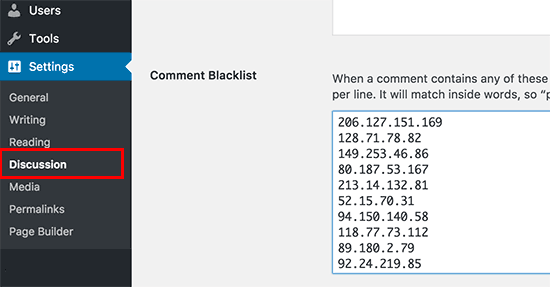
Du måste copy and paste de IP-adresser som du vill blockera och sedan clicka på knappen “Save Changes”.
WordPress kommer nu att blockera användare med dessa IP-adresser från att lämna en comment på din website. Dessa användare kommer fortfarande att kunna besöka din website, men de kommer att se ett error message när de försöker submit en comment.
Blockera en IP-adress med hjälp av cPanel
Den här metoden blockerar helt och hållet en IP-adress från att komma åt eller viewa din website. Du bör använda den här metoden när du vill skydda din WordPress site från hackningsförsök och DDoS-attacker.
Först måste du logga in på cPanel dashboard för ditt webbhotell konto. Nu rullar du ner till Security section och klickar på ikonen “IP Blocker”.
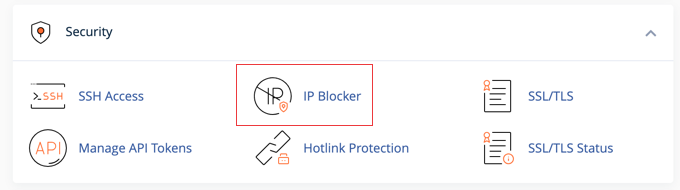
Då kommer du till IP Blocker tool.
Här kan du add to de IP-adresser som du vill blockera. You can add a single IP-adress or a IP range and then click the “Add” button.
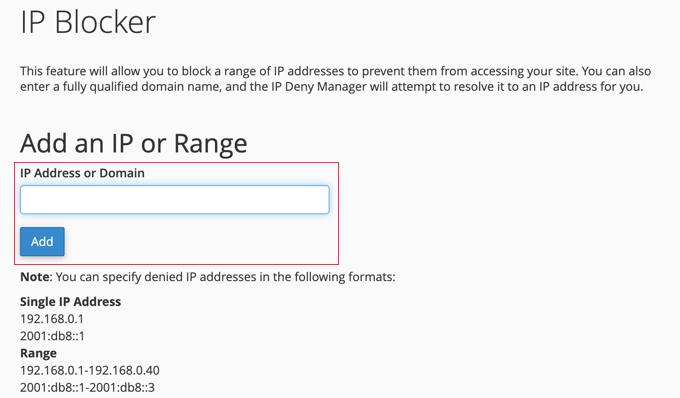
You can come back to the same page again if you ever need to unblock those IP-adresses.
När blockering av IP-adresser inte fungerar – automatisera det!
Att blockera en IP-adress fungerar om du bara vill blockera några grundläggande hackningsförsök, specifika användare eller användare från specifika regioner eller länder.
Många hackningsförsök och attacker görs dock med hjälp av ett stort antal slumpmässiga IP-adresser från hela världen. Det är omöjligt för you att hålla jämna steg med alla dessa slumpmässiga IP-adresser.
Det är då du behöver en Web Application Firewall (WAF) som Sucuri eller Cloudflare. Dessa säkerhetstjänster för webbplatser skyddar din website mot sådana attacker med hjälp av en firewall för webbapplikationer.
I princip går all trafik på din website genom deras servrar, där den undersöks för misstänkt aktivitet. Det blockerar automatiskt misstänkta IP-adresser från att nå din website helt och hållet. Se hur Sucuri hjälpte oss att blockera 450 000 WordPress-attacker på 3 månader.
Vi hoppas att den här artikeln hjälpte dig att lära dig hur du enkelt blockerar IP-adresser i WordPress. Du kanske också vill se vår ultimata WordPress-säkerhetsguide för nybörjare eller vårt expertval av de bästa brandväggspluginsen för WordPress.
If you liked this article, then please subscribe to our YouTube Channel for WordPress video tutorials. You can also find us on Twitter and Facebook.





Dayo Olobayo
I have been using the first method on my WordPress admin dashboard and it worked at reducing the spam comments. But how do we deal with those who use VPN to change their IP addresses? If I were to keep adding such IPs to my blacklist, won’t I lock out legitimate visitors from commenting on my posts?
WPBeginner Support
If your hackers are determined enough to use multiple IP addresses then you can normally block the IP addresses temporarily and then remove them after a time as that would require many resources to change the IP constantly.
Admin
Dayo Olobayo
That sounds logical. Blocking IP addresses temporarily and then removing them later can be effective, as constantly changing IPs requires significant resources from the hackers.
ed thoma
there is no ‘Comment Blacklist’ text box.
if word press removed this feature, then the the part where you direct/suggest the so called option should be removed.
Borundebnath
My Wifi IP address is block in my own site for my mistake but I can log in my site by using another wifi, how to unblock my IP address with WordPress?
WPBeginner Support
You would remove the IP from the tool you blocked the IP from.
Admin
Gbengard
Hi there,
I blocked an IP Address from visiting my blog, the visitor still finds a way to visit my blog with the same IP Address.
What would you advise?
WPBeginner Support
In these situations, we would recommend checking with your hosting provider to ensure there are no conflicts on their end.
Admin
Mira khan
bro, i dont fine option commenting blacklist ? help
WPBeginner Support
You would want to look for Disallowed Comment Keys on the discussion page due to a more recent update for where to add the IPs
Admin
zanuda
From left menu (rather then comments) choose Settings -> Disussions and scroll down until you see line “Disallowed Comment Keys” and the box under. IP to blocked goes in the box, one per line.
Azra Noir
Thanks ^^ This helped me find what I was looking for to block an ip address from commenting on my articles.
WPBeginner Support
Glad our guide was helpful
Admin
Ammar
Thanks alot. These really help.
WPBeginner Support
You’re welcome
Admin
Gaurav Ramani
One website is copying my whole content without leaving any comment .
What can I do. help me please
WPBeginner Support
To prevent content scraping, you would want to take a look at our article below.
https://www.wpbeginner.com/beginners-guide/beginners-guide-to-preventing-blog-content-scraping-in-wordpress/
Admin
Francesco Aulisi
I LOVE YOU this is so useful for blocking Spam! Wow Thank you.
WPBeginner Support
You’re welcome, glad our guide was helpful
Admin
zanuda
How do I block a range of IPs (subnet)? I’m getting spam from the same subnet, let.s say ABC.CDE.*.* First part is the same, the last varies. At the moment I wrote in the blacklist section that way: ABC.CDE , but I’m not sure it’s the right way. I’ve seen this as an advice somewhere ages ago. Now one of the anti-spam plugin died out and I started to look, I’ve got another info. like this: ABC.CDE.* or like this ABC.CDE.*.* So are all those ways are Ok or only one of them? And which one?
WPBeginner Support
It would depend on what method you are using to block the IPs but normally you would want to use the second option with two *s
Admin
zanuda
Method – the same as in the article above, going to Discussion settings and putting IP address over there. It’s just there are no way to double check which one is working because I don’t have access to different IP…
Thanks, I’ll change everything to ABC.CDE.*.*
iptv
I have recently started a blog, the information you offer on this web site has helped me tremendously. Thank you for all of your time & work.
WPBeginner Support
Glad our content could help
Admin
Rajender Singh Bisht
Useful Information for Beginner.
Leon Mufaya
Thanks a lot for the information, ever since I came across WPBeginner, my WordPress life has been extremely easy and stress-free and I hope you guys keep up the great work.
Anna
This worked for exactly what I needed it for and it was easy peasy!
Thank you!
Gurpreet Kaur
this solution is great. thanks alot
dorian
I was looking to this answer since my site was getting so much hits and spam from particular IP addresses. I am disabling that now. Thanks!
Joe
The comment still ends up in the spam folder making this option useless.